С помощью специальных приложений пультов от телевизором на Айфон вы можете заменить стандартный пульт и управлять телевизором с расстояния.
Дистанционно взаимодействовать с телевизором без пульта, используя технику от Apple и сторонние инструменты из App Store можно уже давно, но с некоторыми ограничениями – так, к примеру, из-за отсутствия ИК-порт в iPhone, iPad или iPod Touch работать с ТВ придется иными способами – через Wi-Fi или сторонние современные технологии. А потому – к выбору подходящих инструментов для переключения каналов придется подойти ответственно, зачастую – перепробовав сразу несколько вариантов:
PhilRemote
Приложение на Айфон — оригинальный пульт дистанционного управления, изначально ориентированный на телевизоры от Philips, но с недавних пор «сотрудничающий» и с другими брендами. Из плюсов – качественная организация интерфейса, в котором невозможно запутаться и легко отыскать подходящие кнопки.
Единственное, к чему придется долго привыкать – к рекламе, которая вечно отображается в неподходящий момент. А вот с настройками возиться долго не придется – пульт автоматически подбирает параметры и помогает избавить от настоящей головной боли, связанной с подготовкой рабочего коннекта.
iPhone: Apple TV Remote
Пульт TV

Инструмент с нейтральным интерфейсом на Айфон, способный взаимодействовать с колоссальным количеством брендов и моделей телевизоров: Panasonic, Samsung, LG, Sony – даже редко встречающиеся Continental Edison и те на месте и с легкостью принимают сигнал с iPhone, iPad или iPod Touch.
Рекламы много, но подобный недостаток приложения разработчики нивелируют частыми обновлениями, помощью при настройке, и возможностью выбора визуального оформления виртуального пульта. Да, переместить кнопки никто не разрешит, но зато новые цвета точно привнесут желанное разнообразие и помогут добиться идеального стиля!
AnyMote Smart Universal Remote

Приложение на Айфон новинка от студии Color Tiger, призванная изменить мир дистанционного управления Телевизором. Внутри – тысячи настроек и опций, поддержка ТВ и кондиционеров, плееров и Blu-Ray-проигрывателей, а еще систем видеонаблюдения и даже развлекательных приставок.
И, хотя разработчики в первую очередь сосредоточились на многообразии поддерживаемой техники, о качестве обслуживания тоже никто не забыл. Частые обновления, доведенная до технического совершенства оптимизация и минимальное количество рекламы – вот на какие детали стоит обратить внимание в первую очередь!
The TV Remote

С точки зрения дизайна, приложение от Mattia Confalonieri далек от совершенства: интерфейс дистанционного пульта напоминает находку из 90-х. Но, если же не обращать внимания на стилистику и оценивать исключительно функционал, то тут уже придраться не к чему. Поиск телевизоров молниеносный, реклама сведена к минимуму, а бренды, пожалуй, поддерживаются все и даже те, которые давно не представлены на рынке.
How to activate remote control for Apple TV in iPhone
Настройка в TV Remote происходит в несколько этапов – разработчики предлагают провести тестирование и, в зависимости от проведенной «диагностики» подстроить интерфейс под нужный функционал. Лишних кнопок, ведущих к Smart TV, на тех телевизорах, где используются иные технологии, не появится!
SamRemote

Айфон приложение новичок жанра, сосредоточенный на взаимодействии исключительно с телевизорами серии Samsung TV. По части интерфейса и работоспособности – полный порядок: устройства находятся быстро, отклик минимальный, а вылетов и ошибок не бывает.
Вы когда-нибудь теряли пульт от Apple TV? Даже если нет, не помешает иметь запасной вариант в виде своего iPhone. Настроить смартфон в качестве пульта очень легко, для начала нужно скачать специальное приложение из . Есть два разных приложения, и оба они бесплатные.
Скачайте приложение Apple TV Remote
Приложение Apple TV Remote разработано специально для Apple TV, поэтому настроить его предельно легко.
Настройка Apple TV Remote
Включите свой Apple TV и зайдите в приложение. Оно должно автоматически обнаружить ваш Apple TV. Если этого не произойдёт, проверьте, чтобы смартфон был подключен к той же сети Wi-Fi, что и Apple TV.
Использование Apple TV Remote
Чтобы использовать приложение, просто водите по экрану. Для открытия приложения Apple TV нажмите на экран.
В приложении есть кнопка Меню, как и на пульте Siri. Также есть кнопки для воспроизведения и паузы, перехода к приложению TV и активации Siri.
Скачайте приложение iTunes Remote
Если вы хотите больше функций, скачайте приложение iTunes Remote . В нём можно управлять не только Apple TV, а ещё и iTunes. Настроить приложение можно двумя разными способами.
Настройка через Семейный доступ
Если у вас включен Семейный доступ, этот вариант будет самым простым.
1) В приложении iTunes Remote нажмите Настроить Домашнюю коллекцию .
2) Введите свой Apple ID и пароль.
3) После подтверждения нажмите OK , а затем нажмите значок Apple TV .
Настройка iTunes Remote вручную
1) В приложении нажмите Добавить устройство .
2) На своём Apple TV зайдите в Настройки > Пульты ДУ и устройства > Программа «Пульт ДУ» .
3) Выберите в списке свой смартфон.
4) Введите код, который отображается на экране смартфона в приложении.

Использование iTunes Remote
Чтобы использовать приложение, так же водите по экрану. Для открытия приложения Apple TV нажмите на экран. В приложении есть и другие основные кнопки. Чтобы быстро просмотреть все доступные жесты, нажмите на знак вопроса.
Хорошо, кода телевизором можно управлять, не вставая с дивана, а еще лучше, когда это можно делать из другой комнаты, занимаясь своими делами. Мобильные телефоны стали неотъемлемой частью жизни, и иметь пульт для телевизора на нем — это очень удобно. Данная функция предоставляется через iPhone (IPоd / IPad) или смартфон на базе Android. Она дает не только возможность переключать каналы, но и запускать приложения.
Использовать телефон как пульт для управления телевизором, на первый взгляд, покажется шуткой, баловством или лишней опцией. Но, так как, спектр его эксплуатации в последнее время очень расширился – это, оказалось, очень полезная функция.
Со смартфона можно получить доступ к встроенному интернет-браузеру , позволяющему быстро найти нужную информацию, а также просматривать ее на большом экране. Популярный видеохостинг YouTube, социальные сетевые ресурсы позволяют искать и просматривать интересные видеозаписи (узнайте, ). Хорошее качество экрана, высокое разрешение дисплея предоставят возможность воспроизводить их в хорошем качестве. С помощью клавиатуры телефона осуществлять навигацию по интернету намного проще и удобнее. Мобильное сопряжение с устройством дает возможность использовать полную функциональность ТВ в упрощенной форме.
Необходимо отметить, со смартфона дистанционное управление может осуществляться, но данную функцию могут поддерживать не все телевизоры. Данный функционал встроен в современные модели средней или высокой ценовой категории техники таких производителей, как:
- LG в TV — смарт с 2011 года;
- Samsung, который обеспечил поддержкойALLShare модели 2010-2011 годов;
- TV от Sony 2011 года с выходом в интернет;
- Philips, где управление при помощи мобильника осуществляется в моделях 2010-2011 годов, имеющих поддержкуNetTV.
Ограниченное управление телевизором с телефона может быть при наличии функции Wake-On-LAN. В данном случае, через смартфон можно будет выключить технику или пользоваться только навигацией.

Алгоритм подключения смартфона
Если при покупке внимание не акцентировалось на способности управления техникой через телефон, следует посмотреть возможности данной функции в технической документации. При наличии такого функционала, можно производить настройку телефона. Рассмотрим пошагово, как сделать меню телевизора более доступным.
- При наличии беспроводной связи, используя маршрутизатор с поддержкой Wi-Fi , необходимо произвести . При отсутствии данного интерфейса и использовании кабельного интернета, следует произвести подсоединение кабеля к разъему Ethernet.
- Закачать необходимое Remote App приложение в зависимости от модели техники. Для каждого бренда есть название приложения: для Samsung это Samsung Remote, для Sony — Media Remote, в моделях LG используется LG TV Remote, в Philips — Philips My Remote.
- Произвести сопряжение телевизора и смартфона. На дисплее должно появиться окно с подтверждением удаленного управления. Если в автоматическом режиме этого не случилось, необходимо зайти в меню ТВ и включить данную опцию самостоятельно. Подробные настройки для Iphone указаны в статье о его .
Возможность управлять телевизором через смартфон будет большой находкой при . Такая неисправность возникает всегда неожиданно и вызывает дискомфорт, так как переключать его с помощью кнопок задней панели не совсем удобно. К тому же телефон всегда под рукой, его легче найти, чем пульт. Особенно это распространенное явление в семьях, где есть дети. Поэтому, возможно, вместо , стоит обратить внимание на функционал своего смартфона.
Компания Google выпустила мобильное приложение для мобильной платформы iOS, позволяющее превратить iPhone и iPad в пульт дистанционного управления для теле приставок и смарт-телевизоров на основе Android TV.
Приложение Android TV так и называется — Android TV.
В отличие от аналогичного приложения для Android-устройств, версия для iOS не может подключаться к телевизору по интерфейсу Bluetooth.
Для взаимодействия потребуется, чтобы и телевизор и iPhone или iPad находились в одной сети Wi-Fi.
После этого приложение Android TV позволит управлять Android TV с помощью сенсорного интерфейса или через голосовые команды.
Также приложение позволяет набирать текст, например для поиска или когда запрашивается пароль, а также подключать несколько «пультов» к смарт-телевизору для многопользовательских игр.
Приложение Android TV для iOS доступно для бесплатной загрузки в App Store.(https://itunes.apple.com/ru/app/android-tv/id1078761166?mt=8https://anyhost.ru/universalnyi-pult-na-aifon-kak-ispolzovat-iphone-v-kachestve-pulta.html» target=»_blank»]anyhost.ru[/mask_link]
Как использовать iPhone в качестве пульта Apple TV Remote (2022 г.)

Если вы еще не слышали о приложении Apple TV Remote, это очень классное родное приложение Apple, которое позволяет связать пульт Apple TV с телефоном. Таким образом, если вы когда-нибудь потеряете или потеряете свой пульт, вы сможете использовать вместо него свой телефон. Мы рассмотрим некоторые основные инструкции по приложению Apple TV Remote, чтобы вы могли узнать, как подключить свой телефон к Apple TV.
Связанный: Apple TV App Store: как загружать приложения на Apple TV (обновление tvOS 15)
Прыгать на:
- Как управлять Apple TV с iPhone
- Удаленное управление iPhone Apple TV
Как управлять Apple TV с iPhone
Несколько лет назад Apple прекратила выпуск приложения TV Remote, которое было доступно для загрузки в App Store, в пользу полностью интегрированного собственного приложения Apple, доступного через Центр управления на любом устройстве Apple под управлением iOS 12 или более поздней версии. Во-первых, вам нужно убедиться, что значок отображается в меню панели управления. Вот как:
- Откройте приложение «Настройки» на своем iPhone.
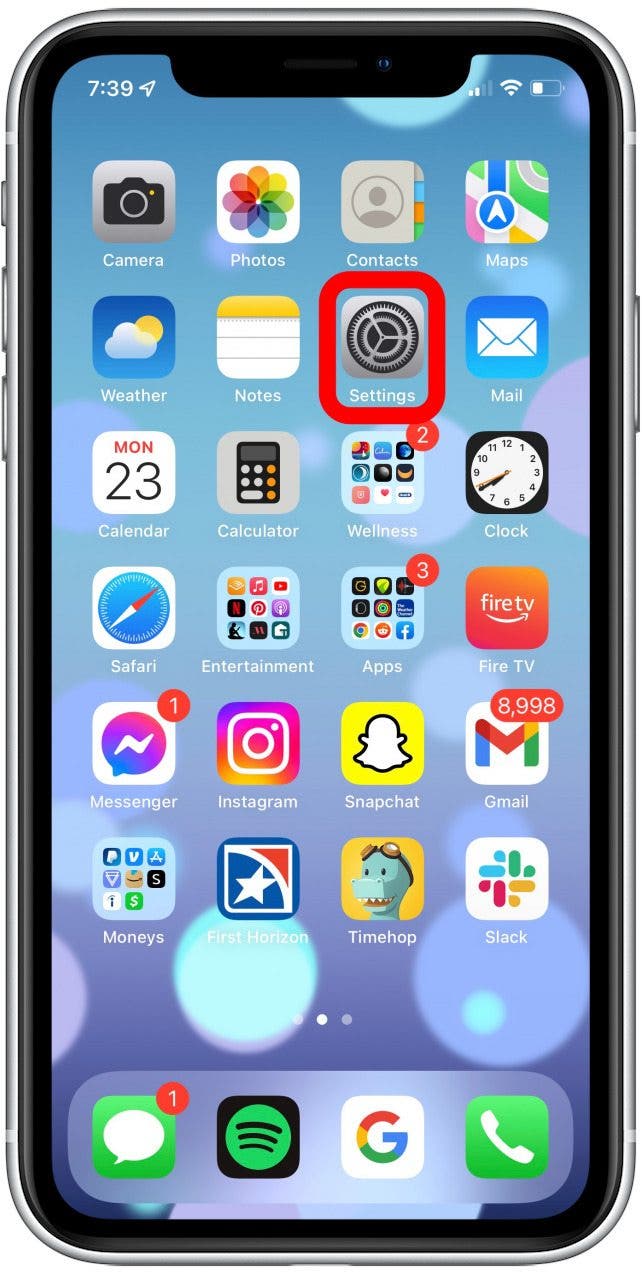
- Нажмите Центр управления.

- Коснитесь зеленого плюса рядом с Apple TV Remote, чтобы добавить его в Пункт управления.
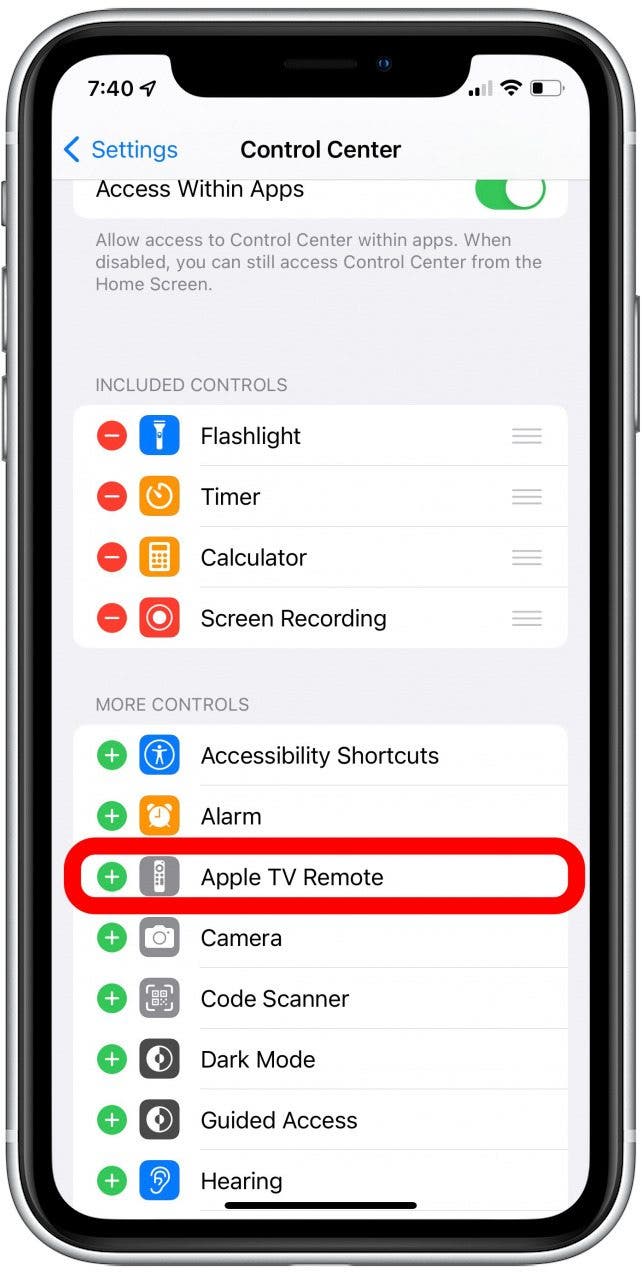
Затем, чтобы открыть приложение Apple TV Remote:
- Проведите пальцем вниз от верхнего левого угла (или проведите вверх от нижнего центра, если у вас есть кнопка «Домой»).
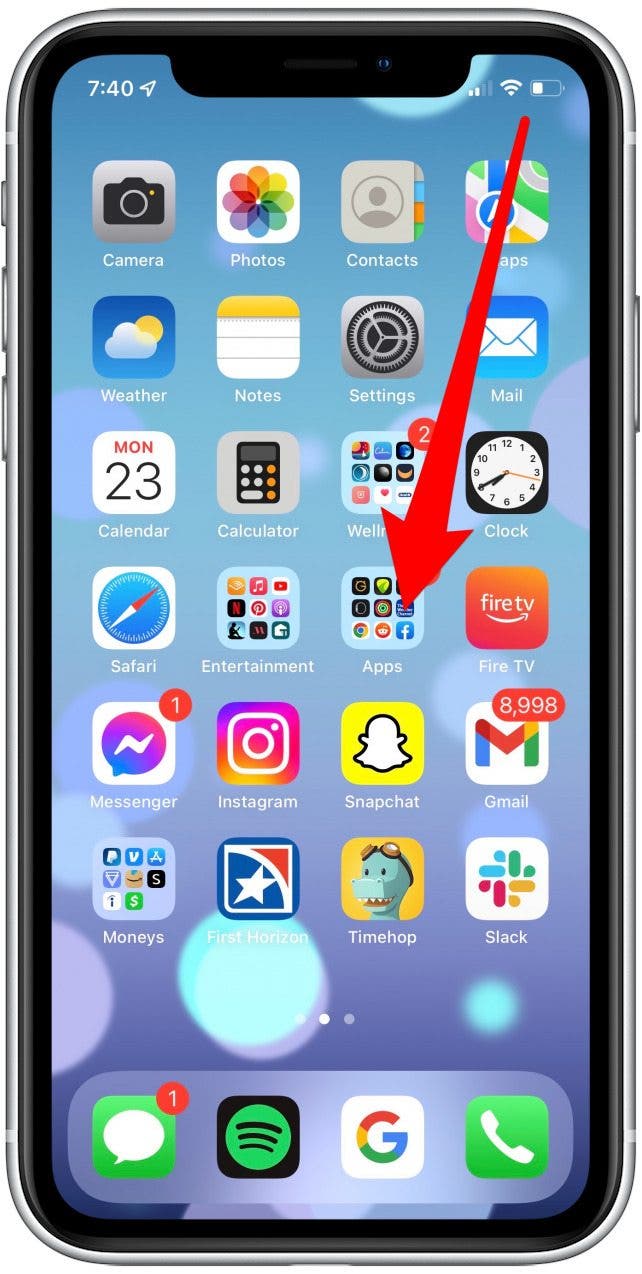
- Коснитесь значка удаленного доступа.
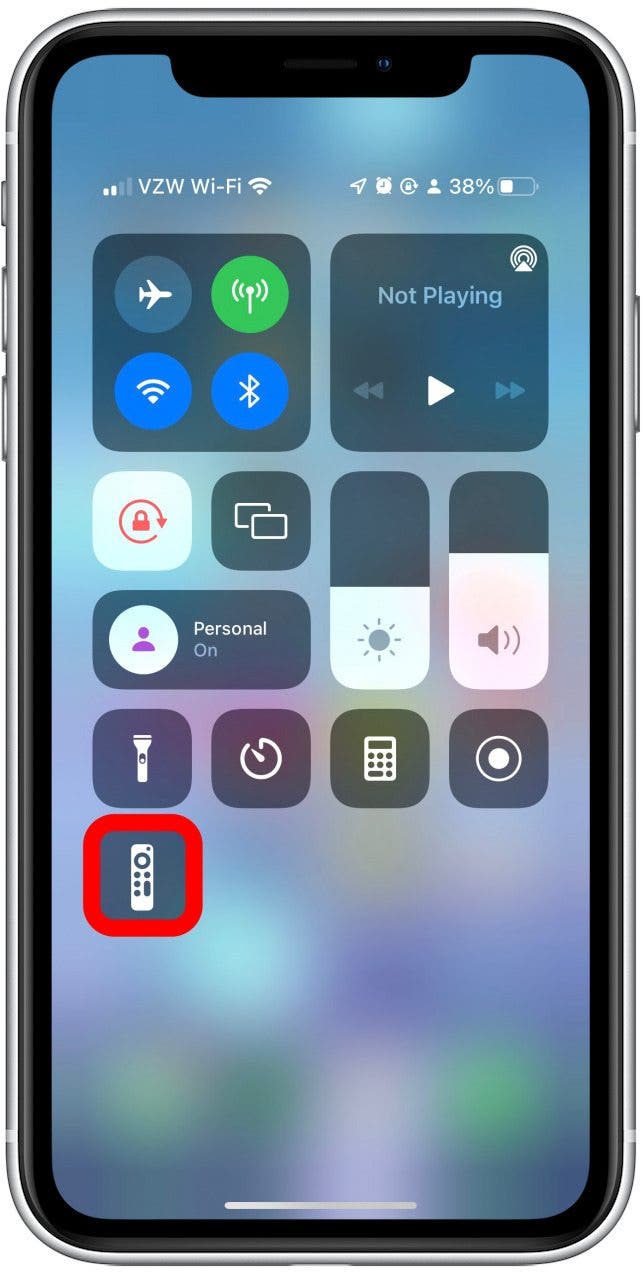
И теперь вы успешно используете пульт Apple TV на своем iPhone! Чтобы узнать больше интересных советов и рекомендаций по использованию iPhone, обязательно подпишитесь на нашу рассылку «Совет дня».
Как использовать пульт iPhone Remote на Apple TV
Теперь, когда вы открыли Apple TV Remote на своем iPhone, вот основные принципы навигации по приложению.
- Отключите и включите звук, нажав кнопку «Динамик». Используйте кнопки громкости iPhone, когда приложение Remote открыто, чтобы управлять громкостью на Apple TV.
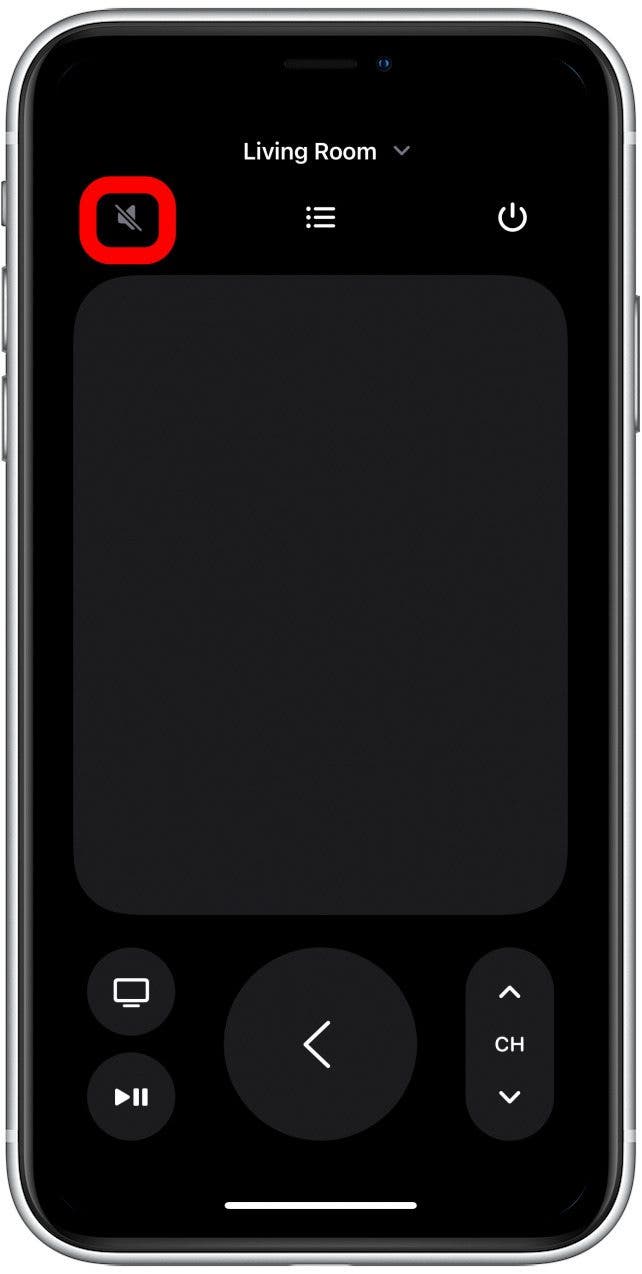
- Коснитесь значка «Список» в центре вверху, чтобы получить доступ к руководству или меню.
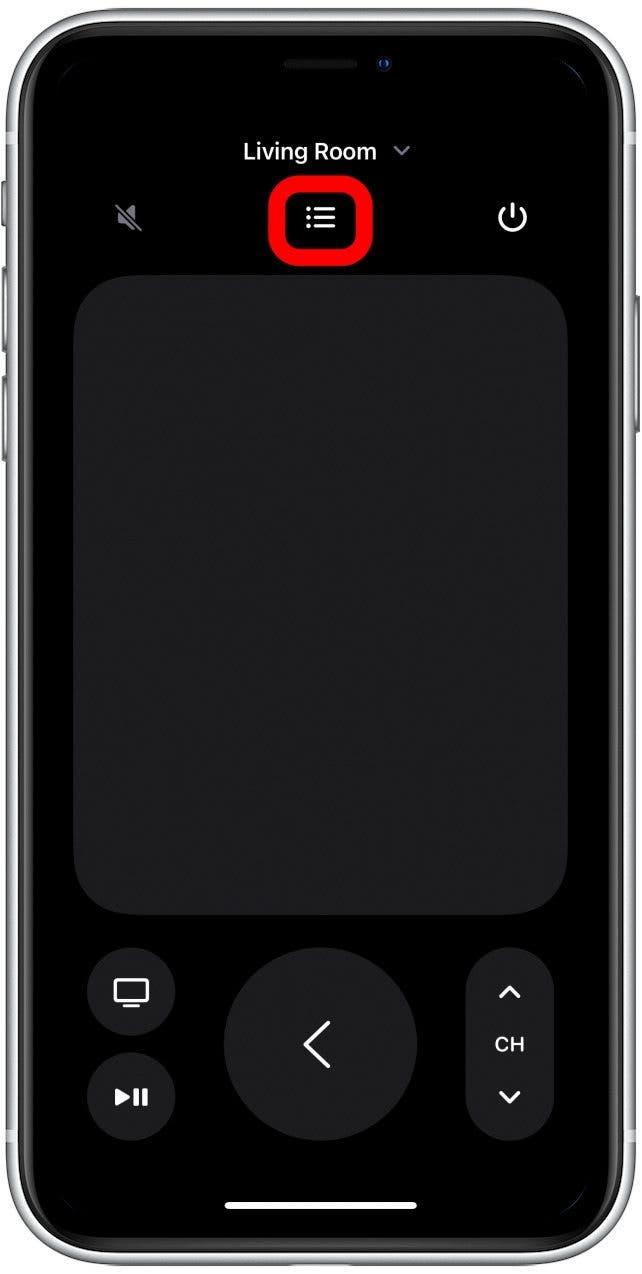
- Включайте и выключайте Apple TV, нажимая кнопку питания в верхнем левом углу.

- Если у вас несколько Apple TV, выберите, с каким из них синхронизировать телефон, нажав «Выбрать телевизор».
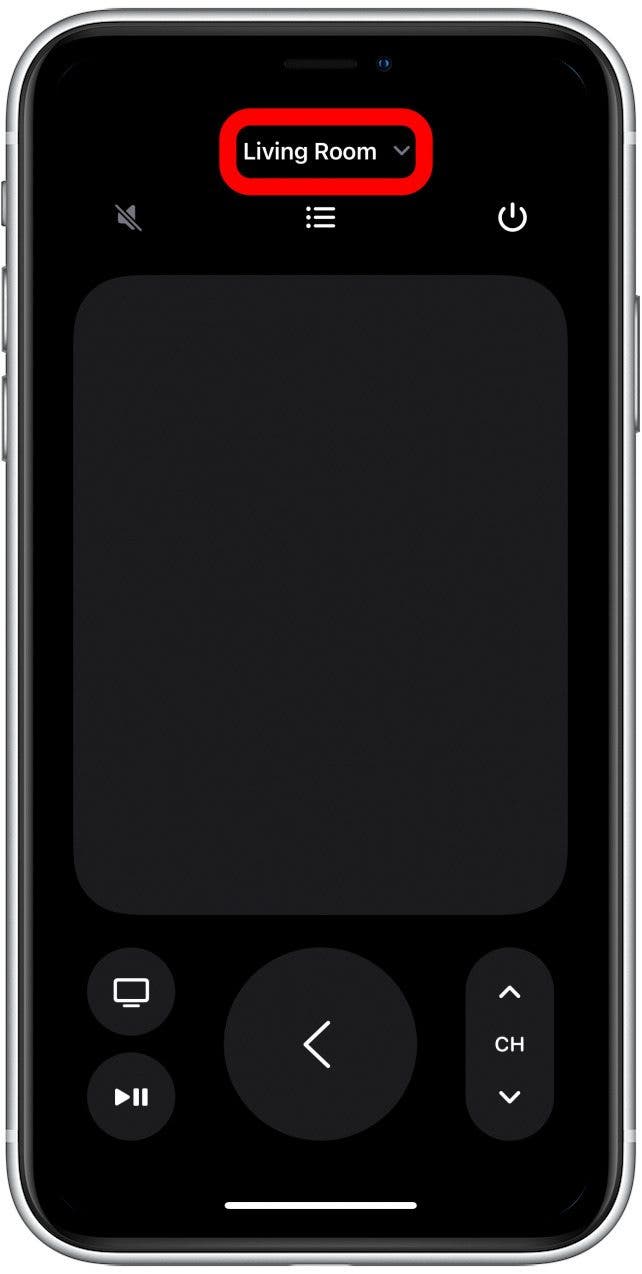
- Большое открытое пространство в центре приложения — это тачпад. Вы можете перемещать курсор на Apple TV точно так же, как если бы вы использовали сенсорную функцию на своем iPhone.
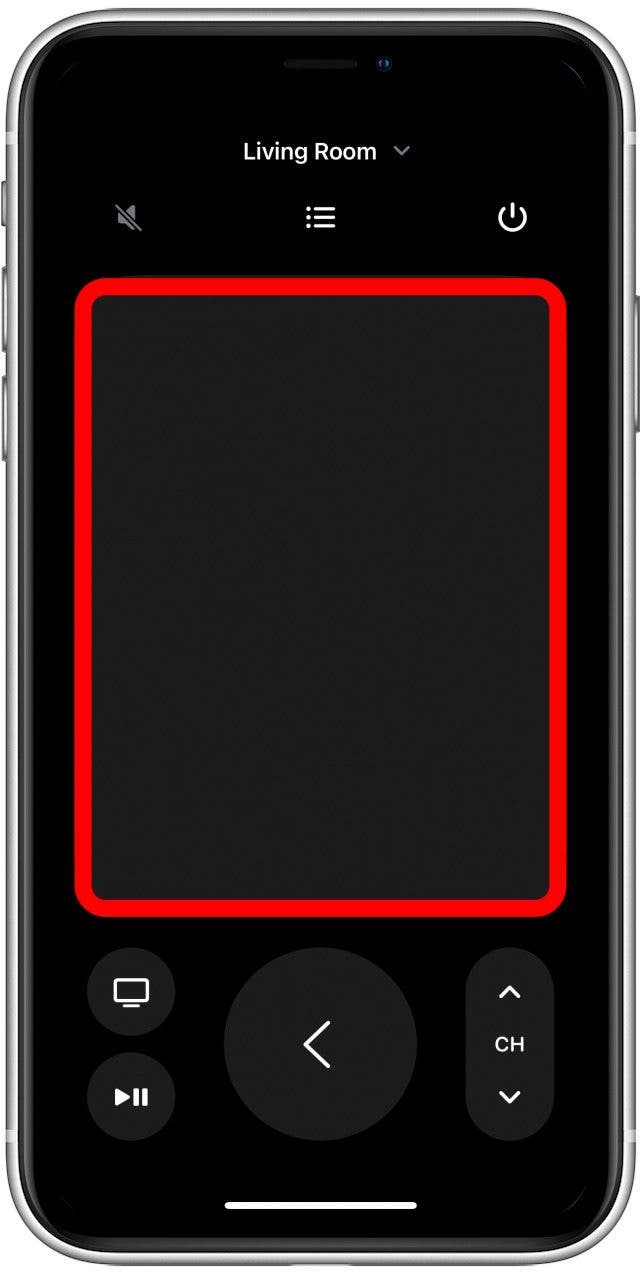
- Небольшой значок телевизора одним касанием перенесет вас в меню Apple TV или на главный экран.
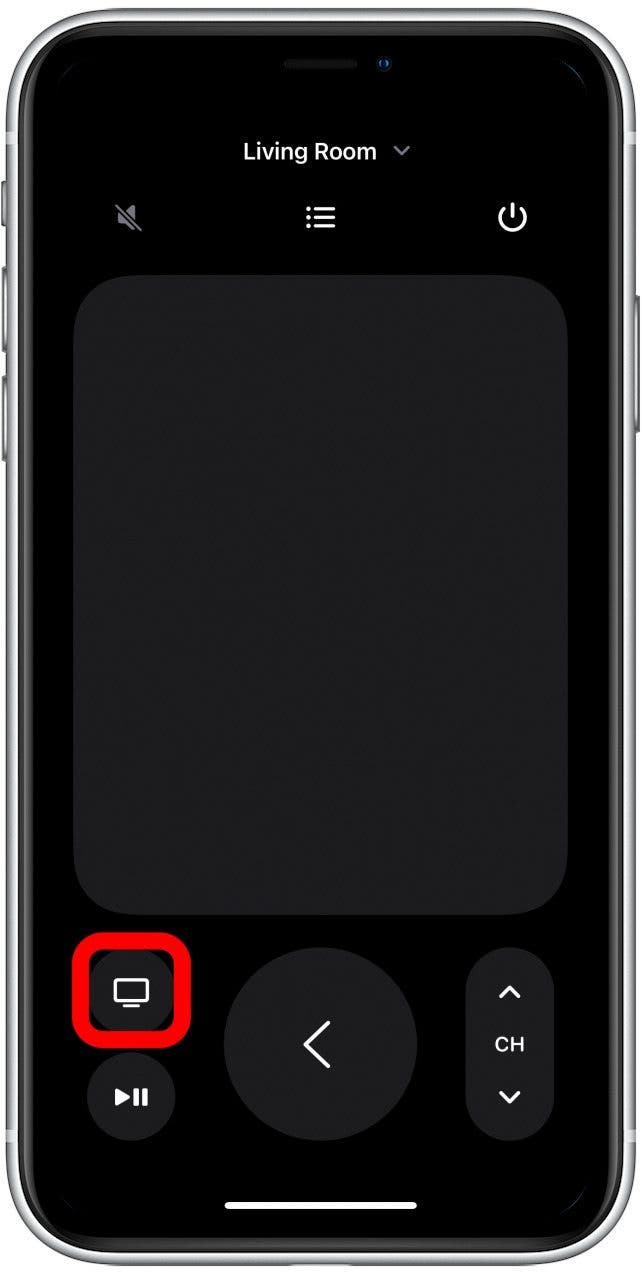
- Приостановите или воспроизведите видео или аудио, нажав кнопку воспроизведения в левом нижнем углу.

- Вернитесь назад, нажав на большую стрелку внизу по центру.
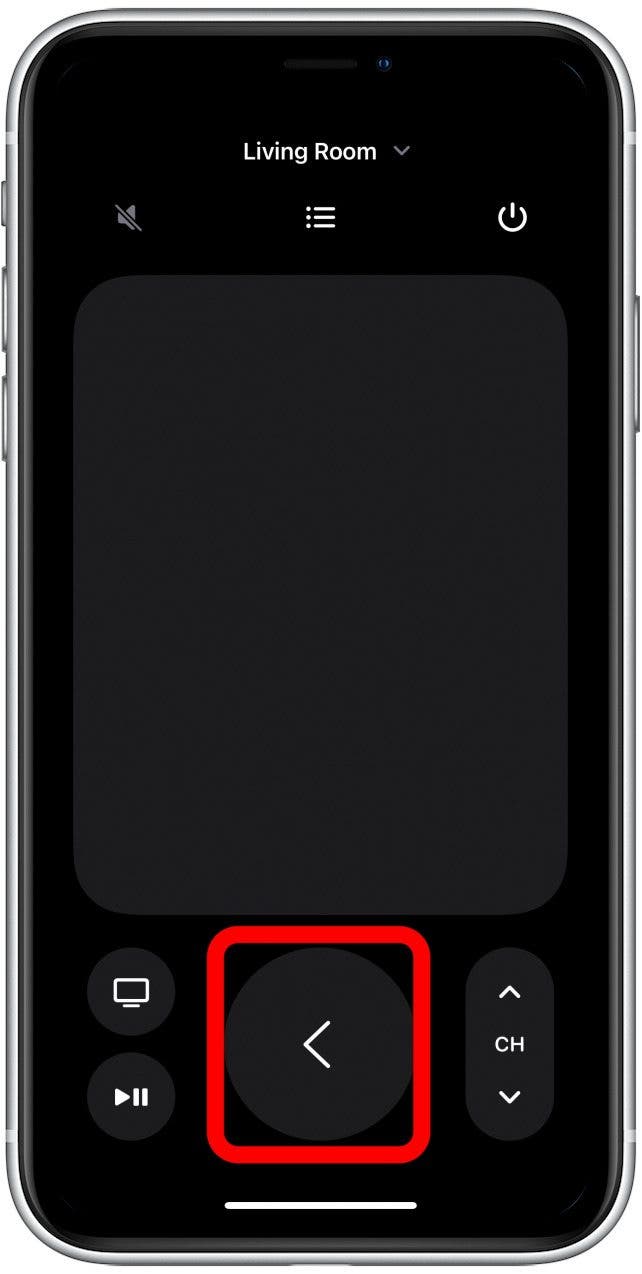
- Кроме того, вы можете переключать каналы, нажимая стрелки вверх и вниз в правом нижнем углу.
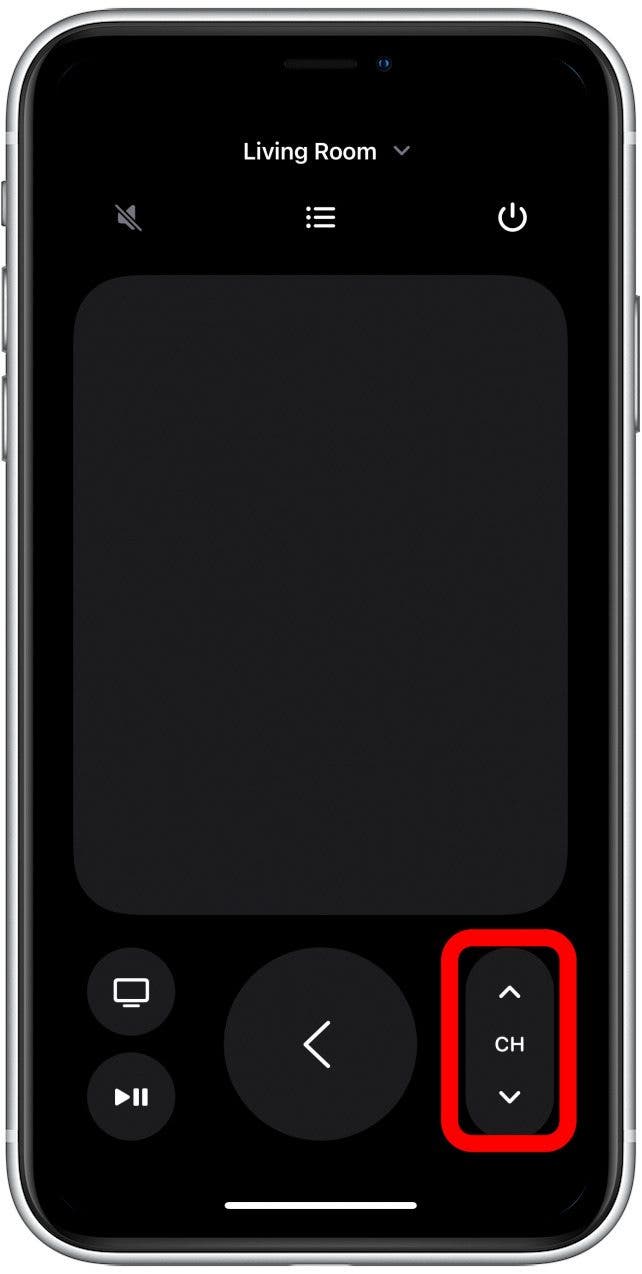
- Наконец, если вы нажмете и будете удерживать кнопку блокировки на своем iPhone, вы сможете активировать Siri на своем Apple TV.
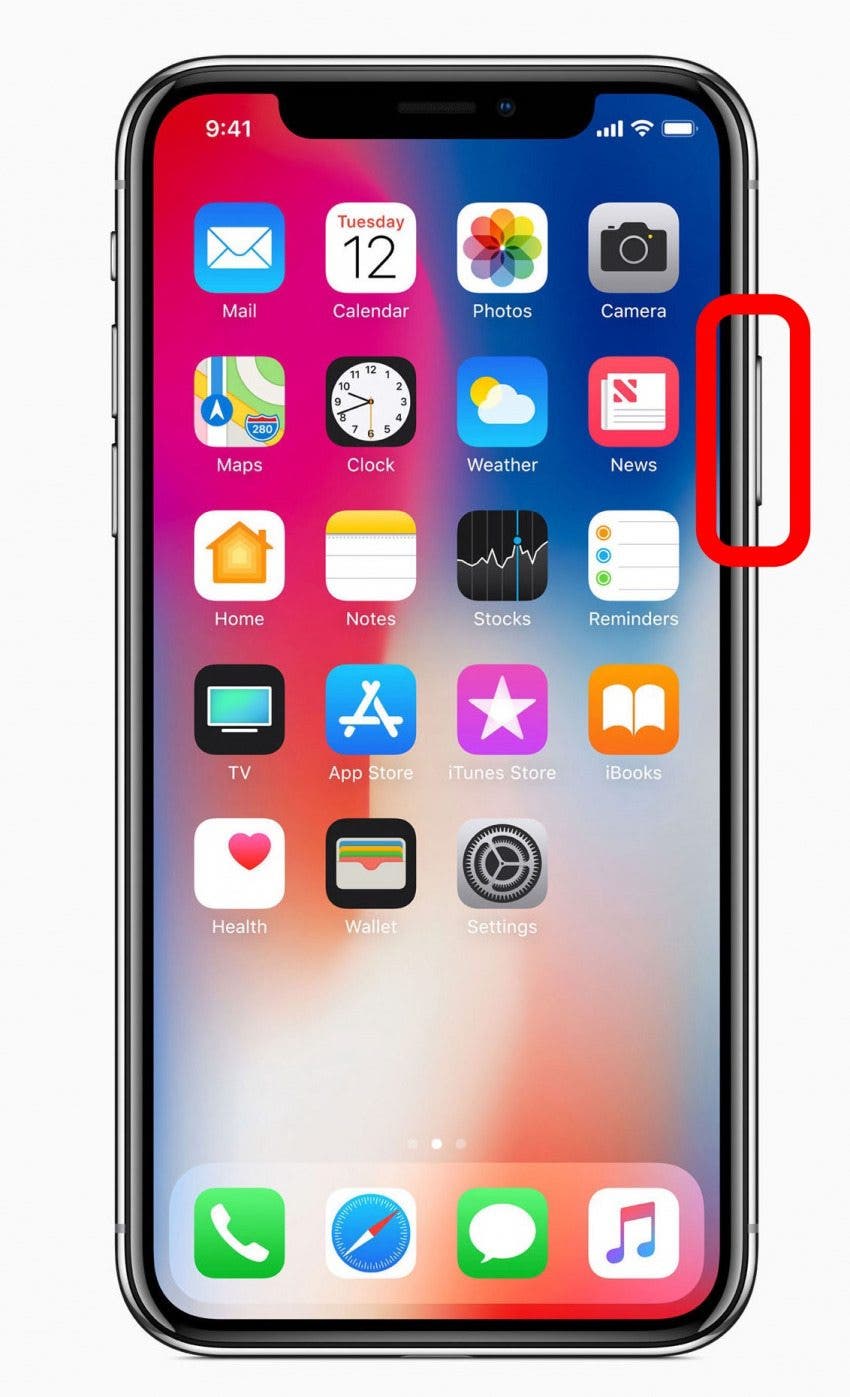
Важное примечание. Не все телевизоры совместимы с функцией регулировки громкости в приложении Apple TV Remote. Кнопка динамика отображается серым цветом, если она недоступна на ваших устройствах. Вы также можете проверить руководство пользователя вашего телевизора, чтобы узнать, совместимо ли оно.
Как только вы начнете воспроизводить шоу, на сенсорной панели появится несколько значков:
- В нижней левой и правой части сенсорной панели вы можете перематывать вперед или назад с 10-секундными интервалами.
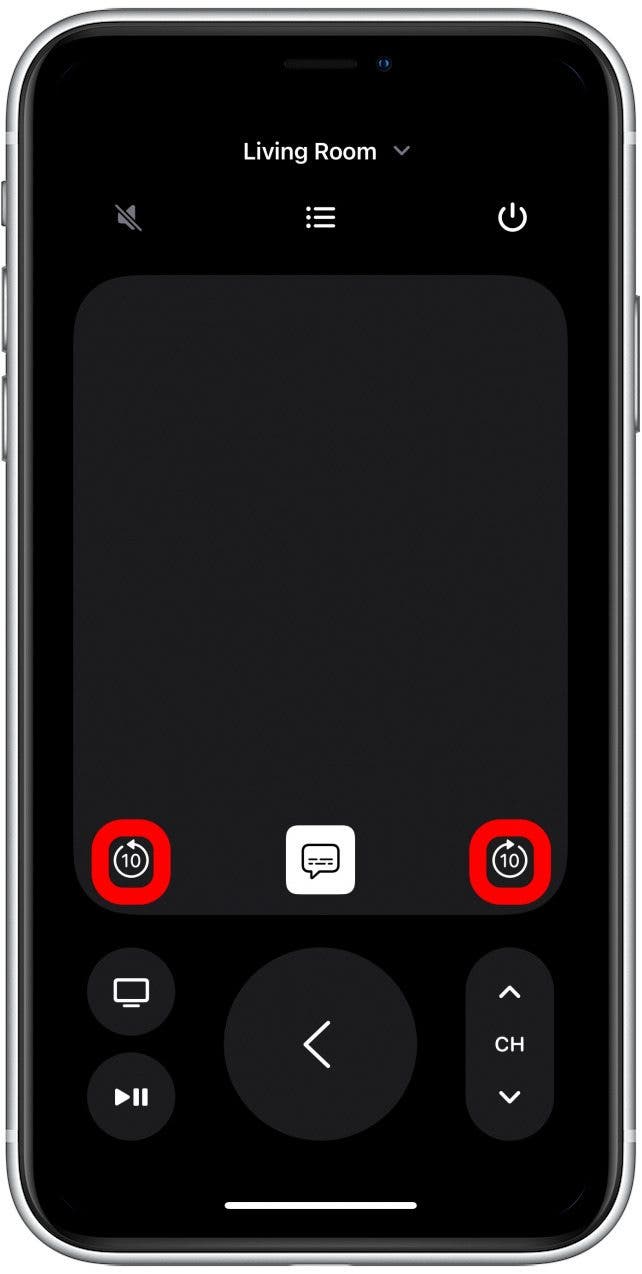
- В нижней центральной части сенсорной панели вы можете включать и выключать субтитры, нажимая кнопку «Субтитры».
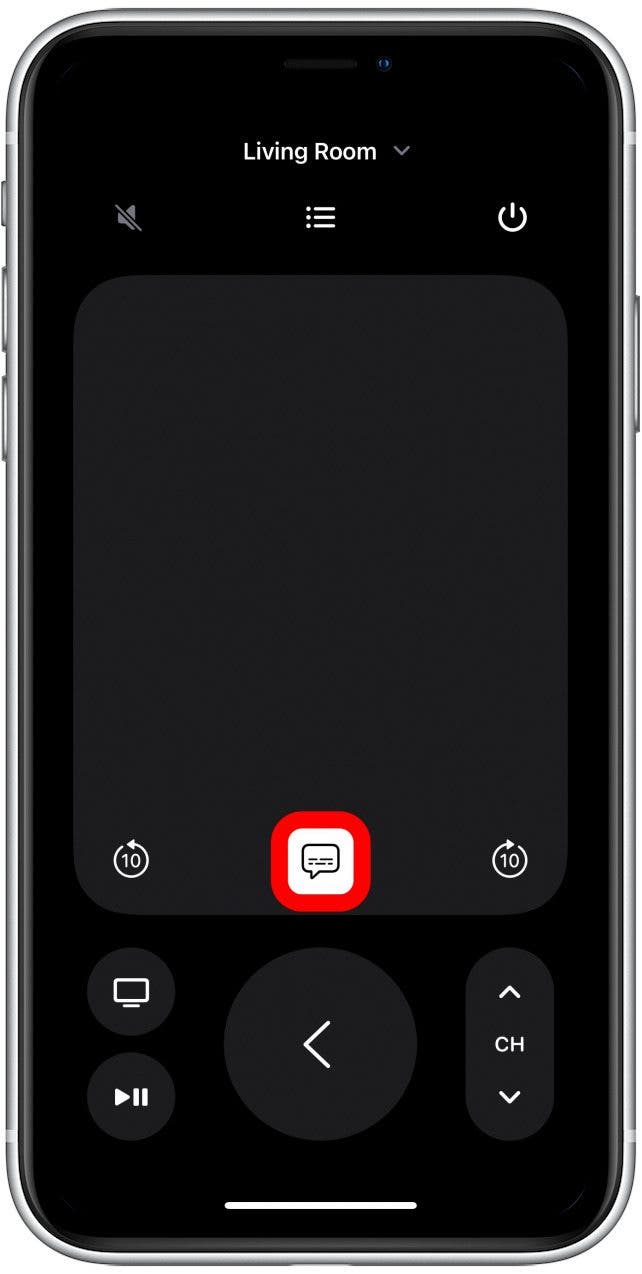
И вот как можно использовать свой iPhone в качестве пульта Apple TV! Встроенное приложение Apple TV Remote очень удобно, особенно если вы похожи на меня и часто теряете пульт Apple TV. Так что теперь, пока у вас есть iPhone, вы всегда можете управлять своим Apple TV.
Источник: wfpc.ru
Как использовать iPad или iPhone в качестве пульта Apple TV


Пульт Apple TV необходим для управления нашим устройством и просмотра фильмов, сериалов, игр и т. д. Однако иногда он может разрядиться или вообще перестать работать. Итак, если вы хотите знать Как использовать iPad или iPhone в качестве пульта Apple TVсегодня мы говорим вам.
Используйте iPad или iPhone в качестве пульта Apple TV
С iOS 11 iPhone или iPad можно использовать в качестве контроллера. Это как превратить его в Сири Пульт, что очень удобно для всех преимуществ, которые оно влечет за собой. Конечно, для этого вы должны знать шаги, которым нужно следовать.
- Способствует снятию отёков, мышечного напряжения и усталости
- Способствует избавлению от дискомфорта в суставах и мышцах
- Заменяет полноценный сеанс массажа
ТОП-3 безопасных займов без процентов

WEBBANKIR
— Ставка: 0%
— Сумма: до 30 000 рублей
— Срок: до 30 дней
СрочноДеньги
— Ставка: 0%
— Сумма: до 8 500 рублей
— Срок: до 7 дней
Max Credit
— Ставка: 0%
— Сумма: до 10 000 рублей
— Срок: до 30 дней
С этой статьей читают:
- Как поделиться видео TikTok в WhatsApp
- Как стереть музыку с iPhone? 5 рекомендуемых методов!
- Как поделиться Instagram с WhatsApp?
- Как получить резервную копию WhatsApp
- 10 лучших ремиксов рингтонов для iPhone
- Как получить файлы с iPhone
- Как превратить голосовую заметку в рингтон?
- Как перенести фотографии с iPhone на ПК с помощью iTunes
- Как скачать музыку из Dropbox на iPhone без iTunes
- Как получить музыку на iPhone
По сути, вы должны добавить опцию Apple TV Remote для Центра управления а потом свяжи это с Apple TV. Когда вы это сделаете, вы можете использовать его.
- Способствует снятию отёков, мышечного напряжения и усталости
- Способствует избавлению от дискомфорта в суставах и мышцах
- Заменяет полноценный сеанс массажа
Как ты это делаешь? Чтобы добавить пульт Apple TV Remote в Центр управления, выполните следующие действия:
- Открыть настройки
- Перейти в Центр управления
- Нажмите «Настроить элементы управления».
- Нажмите + и Apple TV Remote
Следующим шагом будет сопряжение пульта Apple TV Remote с Apple TV. Для этого:
- Перейти в Центр управления
- Нажмите на Apple TV Remote
- Вверху выберите Apple TV для управления
- Выберите входной канал, соответствующий Apple TV на телевизоре.
- Введите 4-значный код, который вы увидите на экране телевизора.
- Способствует снятию отёков, мышечного напряжения и усталости
- Способствует избавлению от дискомфорта в суставах и мышцах
- Заменяет полноценный сеанс массажа
Остается только выполнить эти шаги, чтобы вы могли управлять своим Apple TV с помощью iPhone или iPad, когда захотите, что бы вы ни имели под рукой, когда захотите.
ТОП-3 безопасных займов без процентов

WEBBANKIR
— Ставка: 0%
— Сумма: до 30 000 рублей
— Срок: до 30 дней
СрочноДеньги
— Ставка: 0%
— Сумма: до 8 500 рублей
— Срок: до 7 дней
Max Credit
— Ставка: 0%
— Сумма: до 10 000 рублей
— Срок: до 30 дней
Он снимает на устройствах Apple TV HD и Apple TV 4K. Если у вас более старая модель, вам придется скачать Приложение Apple TV Remote в App Store. В приложении вам нужно будет только выбрать Apple TV, к которому вы хотите подключиться, и ввести 4-значный код, который появится на экране. И теперь он у вас есть.